
När din bärbara dator är ansluten till WiFi, känner du ingen anledning att komma ihåg lösenordet. Tills du behöver ansluta en annan enhet eller ändra din kod Vad är lösenordet igen? Oroa dig inte, det är lätt att ta reda på och till och med ändra om situationen kräver det.
Det är inte svårt att knäcka ett WiFi-nätverk Hur lätt är det att spricka ett Wi-Fi-nätverk? Hur lätt är det att spricka ett Wi-Fi-nätverk? Wi-Fi-säkerhet är viktigt. Du vill inte inkräktare piggybacking på din dyrbara bandbredd - eller sämre. Det finns några missuppfattningar angående Wi-Fi-säkerhet, och vi är här för att skingra dem. Läs mer, så det är bästa sättet att byta lösenord ofta. Skapa ett säkert lösenord med många specialtecken och en lång sträng. Faktum är att säkerhetsexpert Troy Hunt säger att det bästa lösenordet är det du inte kommer ihåg. Men när någon annan behöver logga in behöver du det lösenordet!
Det finns också många andra orsaker som du kanske behöver känna till ditt WiFi-lösenord eller ändra det. Kanske har någon återställt routern eller kanske du vill göra en Windows-dator till en tillfällig hotspot Vänd Windows till ett Wi-Fi-hotspot och dela din Internet-anslutning Slå Windows till ett Wi-Fi-hotspot och dela din Internet-anslutning Du har en Internetanslutning via en nätverkskabel. Kan du trådlöst dela den anslutningen med andra enheter? Kan du få din Windows-dator att köras som en WiFi-router? Kort sagt: Ja! Läs mer .
Oavsett orsaken kommer det en tid när du behöver leta upp ditt lösenord. Det finns två grundläggande sätt att hitta det: via kommandotolken och via Windows-gränssnittet.
Det bästa sättet att hitta ditt WiFi-lösenord
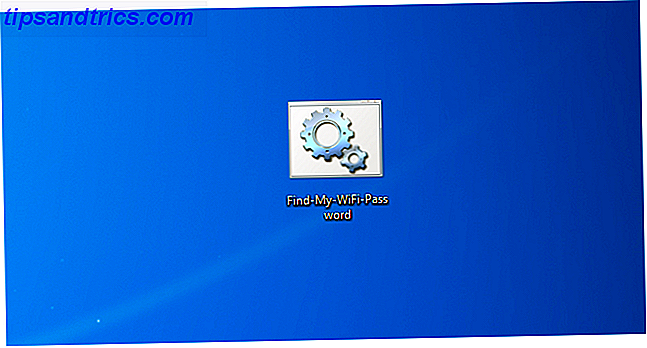
Kommandotolken gör flera uppgifter enkla 7 Vanliga uppdrag Windows Kommandotolken gör det enkelt och snabbt 7 Vanliga uppdrag Windows Kommandotolken gör det snabbt och enkelt Låt inte kommandotolken skrämmande dig. Det är enklare och mer användbart än du förväntar dig. Du kan bli förvånad över vad du kan åstadkomma med några få knapptryckningar. Läs mer, och när det gäller WiFi-lösenord kan du använda det för att skapa en engångslösning som du kan kontrollera när som helst i framtiden.
Vi ska skapa en enkel batchfil Så här skriver du en enkel batchfil (BAT) Så här skriver du en enkel batchfil (BAT) Batchfiler kan automatisera vardagliga datoruppgifter. Vi visar hur batch-filer fungerar och lär dig grunderna. I slutet av den här artikeln har du skrivit din första batchfil. Läs mer som visar oss vårt lösenord när som helst. Det ser komplicerat ut, men det är bara för att vi har brutit ner varje steg. Hela proceduren tar två minuter och du kommer inte att bryta något som gör det här.
Du måste känna till ditt WiFi-nätverks namn, även SSID. Vi hoppas att du valde ett bra namn för ditt trådlösa nätverk. Uppgradera en nörd med dessa WiFi-nätverk och datornamn. Upprepa en nerd med dessa WiFi-nätverk och datornamn Nätverk och datornamn är synliga för alla inom respektive miljö. Därför gör de stora ämnen för att skicka meddelanden, förvirra andra personer i nätverket eller visa upp din geekiness. Varför använda en standard ... Läs mer.
Här är vad du behöver göra:
- Öppna Windows Search och skriv anteckningsblock
- Högerklicka på Notepad-ikonen
- Klicka på Kör som administratör
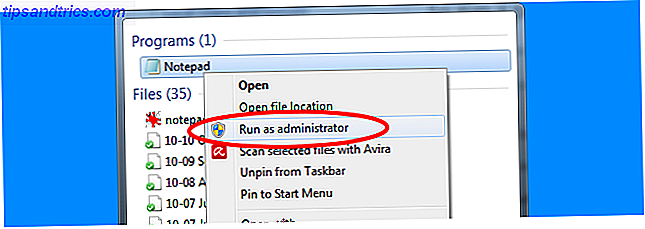
- Klistra in följande text i anteckningsfilen: echo netsh wlan visa profilnamn = "INSERT_SSID_HERE" -tangent = tydlig paus
- Byt INSERT_SSID_HERE med namnet på ditt WiFi-nätverk (behåll citaten)
- Klicka på Arkiv > Spara A s
- Klicka på Textdokument (* .txt) och välj Alla filer i rullgardinsmenyn
- I fältet Filnamn skriver du: Find-My-WiFi-Password.bat
- Klicka på Spara
Nu när du är ansluten till ditt trådlösa nätverk kan du dubbelklicka på den här filen för att skjuta upp en kommandotolk som visar ditt nuvarande lösenord. Leta efter fältet som säger "Key Content", det är ditt lösenord.
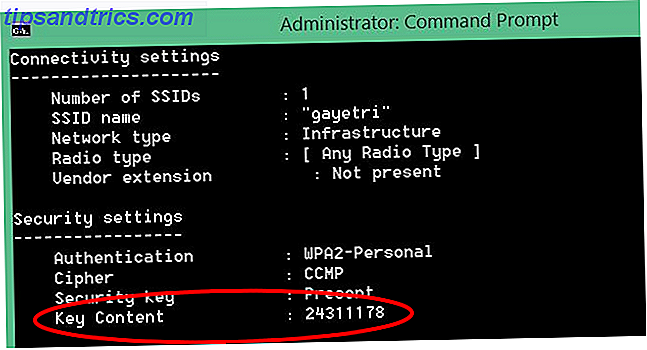
När du har denna information finns det flera enkla sätt att dela WiFi-lösenord med vänner. Dela ditt hem Wi-Fi med vänner enkelt Dela ditt hem Wi-Fi med vänner Användar du ett komplicerat lösenord för ditt Wi-Fi-nätverk? Du borde. Men att dela din relation med vänner borde inte vara en smärta. Oroa dig inte, vi har täckt dig. Läs mer .
Du kan dock inte ändra ditt lösenord med den här metoden, du kan bara se den.
Hitta den och ändra den
Om du skapar en BAT-fil är det för svårt för dig, så finns det ett enklare sätt, men det innebär flera klick varje gång.
Här är vad du behöver göra:
- Öppna kommandot Kör med tangentbordets genväg Win Key + R
- Skriv ncpa.cpl i rutan och tryck på Enter
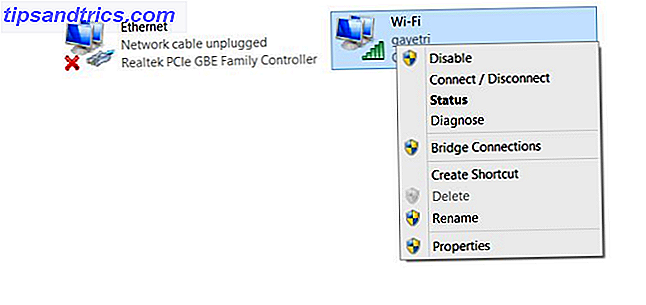
- Du kommer att se alla dina nätverksadaptrar. Högerklicka på din WiFi-anslutning och klicka på Status
- Klicka på Trådlösa egenskaper > Fliken Säkerhet > Markera rutan Visa tecken .
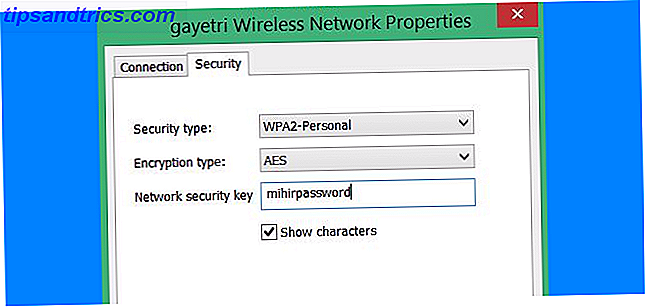
Du kan nu se ditt nuvarande WiFi-lösenord, och du kan även ändra det om du behöver. Det är verkligen så enkelt.
Vad är ditt roliga WiFi SSID eller lösenord?
Några av de tekniska grejerna, låt oss ha roligt. Har du ett humoristiskt namn eller lösenord för ditt trådlösa nätverk? Berätta för oss!
Bildkredit: Shutter_M / Shutterstock



